Düzenlemeyi Güvenli Word 2010 Belgesiyle Sınırlandır

Önemli belgelerinizi herhangi bir dış kaynaktan korumak son derece faydalı olacaktır. Bazen belge yazarken acil bir ihtiyaç haline gelebilir.
Yüksek çözünürlüklü görseller veya gömülü HD videolar içeren bir sunum yaparken, sistem özelliklerinin veya monitör çözünürlüğünün bunu desteklememesi gerçekten tuhaf görünüyor. Abartılı özelliklere sahip sisteminizde iyi görünebilir, ancak üniversitenizin sağladığı (düşük özelliklere sahip) sistemlerde iyi görünmeyebilir. Bu nedenle, sunum yaparken sistem yüksek çözünürlüklü görseller, animasyonlar veya HD filmler nedeniyle yavaşlamaya başlar. Sunumunuzu diğer sistemlerde de sorunsuz hale getirmek için çözünürlüğü değiştirmeniz gerekir. PowerPoint, bu durumda çözünürlüğü gerektiği gibi değiştirme seçeneği sunar.
PowerPoint 2010, sistem özelliklerine ve projektör boyutlarına göre kolayca seçebileceğiniz birden fazla çözünürlük seçeneğine sahiptir. Çözünürlüğü değiştirmek için Slayt Gösterisi sekmesine gidin ve Monitörler grubundan açılır menü düğmesine tıklayarak mevcut çözünürlük seçeneklerini görüntüleyin. Liste, farklı monitör ayarlarına sahip sistemlerde değişiklik gösterir.
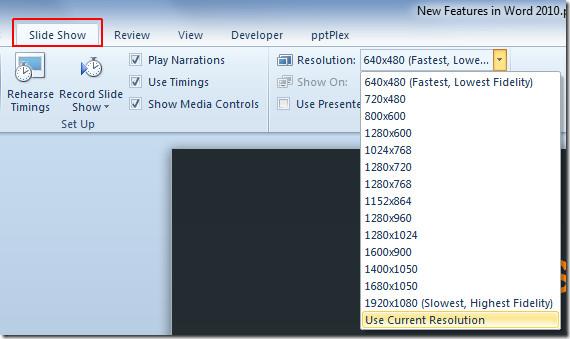
Listede verilen en düşük çözünürlük (ekran görüntüsüne bakın) 640x480 olduğundan, slaytlarda en hızlı gezinmeyi sağlar, ancak sunum kalitesinde (resim, animasyon, HD videolar) kalite eksikliği vardır. Kalite ve gezinme hızı birbiriyle ters orantılıdır; yani yüksek çözünürlükte yavaş gezinme yaşayabilirsiniz, düşük çözünürlükte ise gezinme iyileşir, ancak düşük kaliteyle.
İki uç noktaya bir göz atalım;
Çözünürlük: 1920×1080 (HDMI kurulumu)
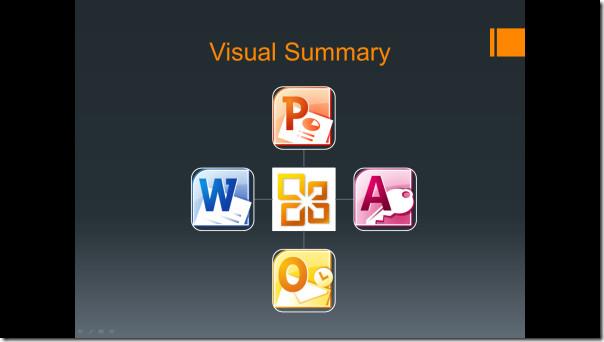
Çözünürlük: 640×480
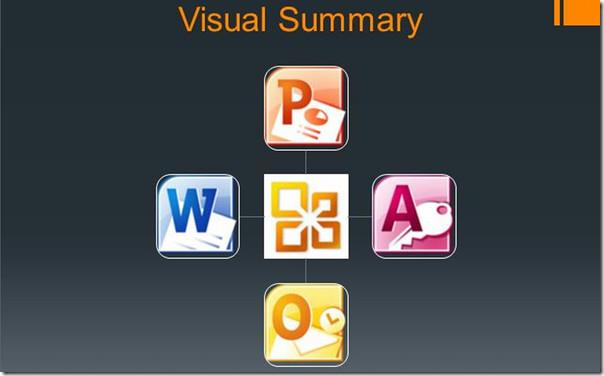
640×480 çözünürlükteki görseller büyüyüp hantallaşıyor ve kalite kaybı da görülebiliyor, ancak 1920×1080 çözünürlükte kalite keskinliğini koruyor.
Ayrıca Word belgesini doğrudan PowerPoint 2010'a nasıl göndereceğiniz ve PowerPoint sunumunu parola ile nasıl şifreleyeceğiniz konusunda daha önce incelediğiniz kılavuzlara da göz atabilirsiniz .
Önemli belgelerinizi herhangi bir dış kaynaktan korumak son derece faydalı olacaktır. Bazen belge yazarken acil bir ihtiyaç haline gelebilir.
Access 2010 gibi İlişkisel Veritabanı Yönetim Sistemlerinin avantajlarından biri, kısıtlamalarla tabloları ve ilişkileri kolayca kurmaktır.
MS Access'te, IIF işlevi belirtilen bir koşul TRUE olarak değerlendirilirse bir değer, FALSE olarak değerlendirilirse başka bir değer döndürür. IIF işlevi
Grafikler ve çizelgeler verilerinizi temsil etmenin harika bir yoludur. Microsoft Excel 2010 hemen hemen her grafik türünü sunar ve bunları çizmeyi kolaylaştırır, böylece
Belge oluştururken boşluklar çok önemlidir çünkü belgenin görünümünü ve sunumunu etkiler. Boşlukları kolayca artırabilir veya azaltabilirsiniz.
Microsoft Office paketi uygulamaları, Şerit, Sekmeler ve Hızlı Erişim araç çubuğunu özelleştirmenin en kolay yolunu sağlar, ancak yeni bir kopya yüklemeniz gerekirse ne olur?
Access'te farklı işlemleri gerçekleştirmek o kadar kolay değildir, çünkü RDBMS (İlişkisel Veritabanı Yönetim Sistemi) belirli söz dizimi ve kısıtlamalar gerektirir
Hemen hemen her belge; Gizli metin, Nesne bilgisi, Kişisel Bilgiler (tanımlayıcı bilgiler: yazar adı) ve diğerleri gibi bilgileri içerir.
Grafikler, Excel'in en önemli özelliklerinden biridir, ancak bazen bunları farklı bir şekilde kullanmanız gerekebilir. Karşılaştırmalı bir Histogram oluşturmaya çalışacağız.
Artık Bölümler'in yardımıyla PowerPoint 2010 sunularınızı yönetmek ve düzenlemek daha kolay. Bölümler, slaytlarınızı tıpkı sizin gibi düzenlemenize olanak tanır.




![Dışa Aktar/İçe Aktar Şeridi ve Hızlı Erişim Araç Çubuğu Ayarları [Office 2010] Dışa Aktar/İçe Aktar Şeridi ve Hızlı Erişim Araç Çubuğu Ayarları [Office 2010]](https://tips.webtech360.com/resources8/r252/image-8447-0829093801831.jpg)



